Δοκιμή ταχύτητας Blackmagic Disk: Πόσο γρήγοροι είναι οι δίσκοι του Mac σας;
Πόσο γρήγορη είναι αυτή η νέα μονάδα δίσκου που συνδέσατε στο Mac σας; Το Blackmagic Disk Speed Test είναι ένας από τους δωρεάν δίσκους συγκριτική αξιολόγηση εργαλεία διαθέσιμα για το Mac σας που μπορούν να σας μειώσουν την ταχύτητα του δίσκου του Mac σας.
Τι είναι το Blackmagic Disk Speed Test;
Αυτό που μας αρέσει
Ένα από τα πιο απλά εργαλεία απόδοσης μονάδας δίσκου προς χρήση.
Αποτελέσματα σε δευτερόλεπτα.
Απευθύνεται σε επαγγελματίες βίντεο, αλλά λειτουργεί για οποιονδήποτε.
Ελεύθερος.
Αυτό που δεν μας αρέσει
Δεν παρέχει εκτενείς πληροφορίες απόδοσης.
Περιορισμένες επιλογές διαμόρφωσης.
Δεν υπάρχει καταγραφή δεδομένων για σύγκριση πολλαπλών δοκιμών ταχύτητας.
Αν προσπαθήσατε να μάθετε την βαθμολογία ταχύτητας ενός δίσκου ελέγχοντας τον ιστότοπο ενός κατασκευαστή, μπορεί να είχατε σκοντάψει σε υλικό μάρκετινγκ που περιείχε αριθμούς απόδοσης χωρίς πλαίσιο. Αυτός είναι ένας λόγος για να χρησιμοποιήσετε το Blackmagic Disk Speed Test για να αξιολογήσετε την απόδοση ενός Mac, συμπεριλαμβανομένου του πόσο καλά λειτουργούν οι εσωτερικές ή εξωτερικές μονάδες αποθήκευσης.
Το Blackmagic Disk Speed Test ξεκίνησε ως ένα δωρεάν βοηθητικό πρόγραμμα που περιλαμβάνεται σε οποιοδήποτε από τα προϊόντα βίντεο και ήχου Blackmagic Design για λήψη πολυμέσων, αναπαραγωγή και επεξεργασία. Η δωρεάν εφαρμογή έγινε δημοφιλής στους λάτρεις των Mac ως ένας εύκολος τρόπος για να ελέγξουν την απόδοση των μονάδων δίσκου του συστήματός τους, δίσκους σύντηξης, και SSD. Ενώ η Blackmagic κάνει την εφαρμογή δωρεάν διαθέσιμη σε οποιονδήποτε, η έμφαση δίνεται στη λήψη και αναπαραγωγή βίντεο.
Πώς να κάνετε το τεστ ταχύτητας Blackmagic Disk
Η Blackmagic κυκλοφόρησε την εφαρμογή στο κοινό μέσω του Mac App Store, επομένως επισκεφτείτε το Mac App Store για να κατεβάστε και εγκαταστήστε το Blackmagic Disk Speed Test.
Πώς να εκτελέσετε το τεστ ταχύτητας Blackmagic Disk
Δείτε τι πρέπει να κάνετε όταν είστε έτοιμοι να δοκιμάσετε την εσωτερική ή την εξωτερική μονάδα δίσκου Mac:
Εκκινήστε το Blackmagic Disk Speed Test από το φάκελο Applications ή χρησιμοποιώντας το Launchpad στο Dock.
-
Επιλέγω Ρυθμίσεις (εικονίδιο με το γρανάζι) πάνω από το κουμπί Έναρξη.
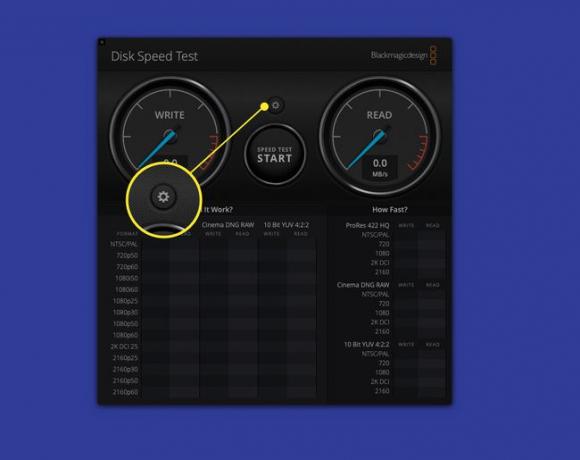
-
Κάντε κλικ Επιλέξτε Drive-στόχος από το αναπτυσσόμενο μενού.
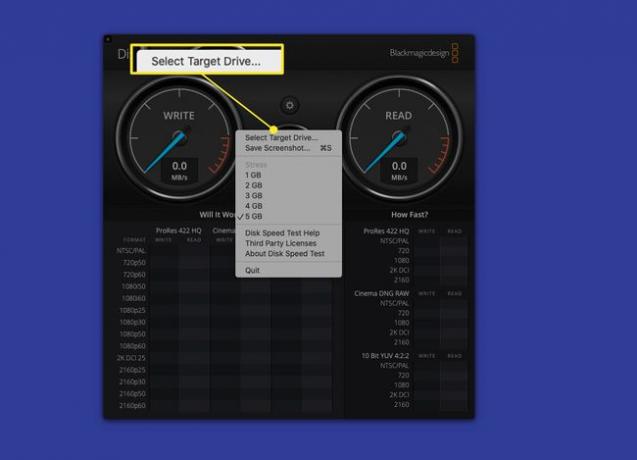
-
Στο αριστερό πλαίσιο της οθόνης Finder, επιλέξτε το δίσκο ή Ένταση Mac θέλετε να δοκιμάσετε και μετά κάντε κλικ Ανοιξε.
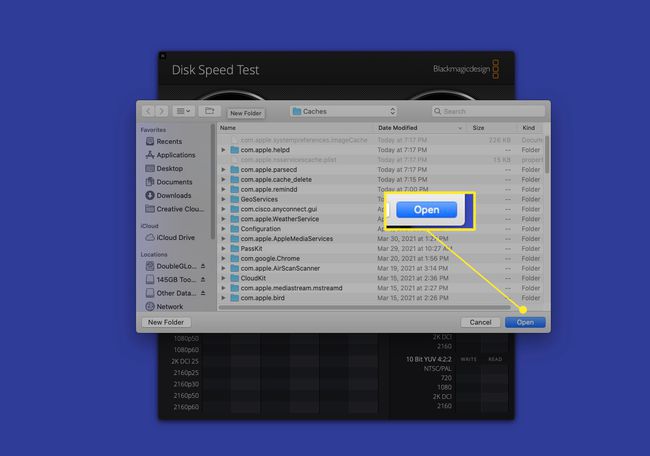
-
Κάντε κλικ στο Ρυθμίσεις και μετά επιλέξτε το μέγεθος του αρχείου Stress που θα χρησιμοποιήσει η εφαρμογή. Οι επιλογές κυμαίνονται από 1 GB έως 5 GB.
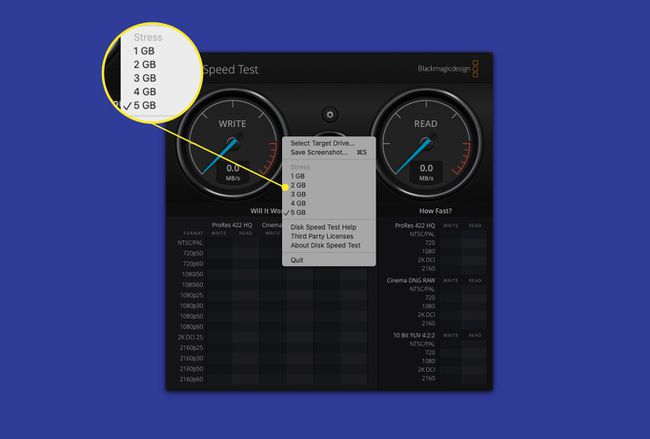
-
Κάντε κλικ στο Έναρξη δοκιμής ταχύτητας κουμπί και παρακολουθήστε καθώς οι πληροφορίες φορτώνονται στην οθόνη.
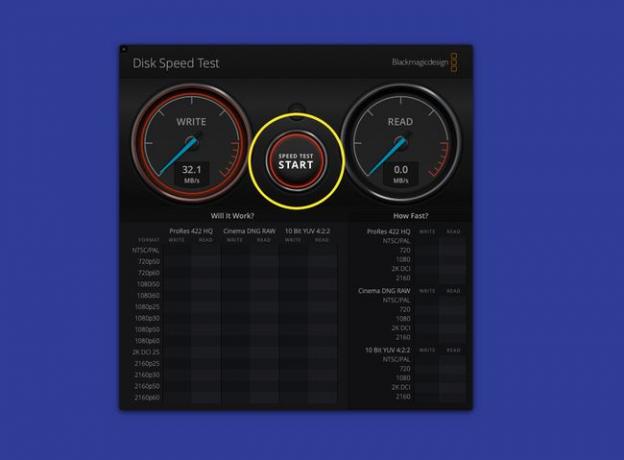
Ολόκληρη η δοκιμή διαρκεί περίπου 16 δευτερόλεπτα, αλλά επαναλαμβάνεται ξανά και ξανά. Για να σταματήσετε τη δοκιμή, κάντε κλικ Αρχή πάλι.
Πώς να διαβάσετε τα αποτελέσματα
Κάτω από τα δύο κύρια ταχύμετρα βρίσκονται τα Θα λειτουργήσει και Πόσο γρήγορα πίνακες αποτελεσμάτων. ο Θα λειτουργήσει Ο πίνακας περιλαμβάνει μια λίστα κοινών μορφών βίντεο, που κυμαίνονται από απλά PAL και NTSC σε μορφές έως 2K. Κάθε μορφή στον πίνακα έχει πολλαπλές επιλογές για βάθη bit χρώματος και μεμονωμένα πλαίσια ελέγχου ανάγνωσης ή εγγραφής. Καθώς εκτελείται μια δοκιμή, ο πίνακας γεμίζει με πράσινα σημάδια επιλογής για κάθε μορφή, βάθος και ταχύτητα ανάγνωσης και εγγραφής που μπορεί να υποστηρίξει ο υπό δοκιμή τόμος για λήψη και αναπαραγωγή βίντεο.
ο Πόσο γρήγορα Ο πίνακας λειτουργεί με τον ίδιο τρόπο, αλλά αντί για πλαίσια ελέγχου, εμφανίζει τους ρυθμούς καρέ εγγραφής και ανάγνωσης που μπορεί να υποστηρίξει η υπό δοκιμή μονάδα δίσκου για καθεμία από τις μορφές.
Επιλογές μεγέθους δοκιμής
Το Blackmagic αναφέρεται στο μέγεθος της δοκιμής ως μέγεθος πίεσης. Είναι το μέγεθος του εικονικού αρχείου που χρησιμοποιεί η εφαρμογή για γραφή και ανάγνωση. Οι επιλογές είναι 1 GB, 2 GB, 3 GB, 4 GB και 5 GB. Το μέγεθος που θα επιλέξετε είναι σημαντικό. Στην ιδανική περίπτωση, πρέπει να είναι μεγαλύτερη από οποιαδήποτε κρυφή μνήμη που μπορεί να περιλαμβάνει ένας σκληρός δίσκος στη σχεδίασή του.
Η ιδέα είναι να βεβαιωθείτε ότι το Disk Speed Test ελέγχει τις ταχύτητες εγγραφής και ανάγνωσης στις πλάκες του a μηχανική μονάδα δίσκου ή οι μονάδες μνήμης flash ενός SSD και όχι η ταχύτερη μνήμη cache που χρησιμοποιείται στη μονάδα δίσκου ελεγκτής.
Κατά τη δοκιμή της απόδοσης μιας σύγχρονης μονάδας δίσκου, χρησιμοποιήστε το μέγεθος πίεσης 5 GB. Επιπλέον, αφήστε τη δοκιμή να εκτελεστεί σε περισσότερους από έναν κύκλους εγγραφής και ανάγνωσης. Κατά τη δοκιμή ενός SSD, χρησιμοποιήστε το μικρότερο μέγεθος πίεσης, καθώς δεν ανησυχείτε τόσο για την ενσωματωμένη μνήμη cache.
Πώς να δοκιμάσετε ένα Fusion Drive
Κατά τη δοκιμή μιας μονάδας fusion, είναι δύσκολο να προβλέψετε πού θα αποθηκευτούν τα αρχεία βίντεο, στον γρήγορο SSD ή στον αργό σκληρό δίσκο. Ωστόσο, εάν θέλετε να μετρήσετε την απόδοση της μονάδας σύντηξης, χρησιμοποιήστε το μεγαλύτερο μέγεθος αρχείου πίεσης 5 GB και παρακολουθήστε προσεκτικά τα ταχύμετρα.
Όταν ξεκινάτε τη δοκιμή, πιθανότατα θα δείτε σχετικά χαμηλότερες ταχύτητες εγγραφής και ανάγνωσης, καθώς οι πρώτες δύο δοκιμές εγγράφονται στον πιο αργό σκληρό δίσκο. Σε κάποιο σημείο, ο Mac σας αποφασίζει ότι το δοκιμαστικό αρχείο είναι αυτό που χρησιμοποιείτε συχνά και το μετακινεί στον ταχύτερο SSD. Μπορείτε να δείτε αυτό να συμβαίνει στα ταχύμετρα εγγραφής και ανάγνωσης.
Το πραγματικό τεστ
Η δοκιμή ξεκινάει γράφοντας το αρχείο δοκιμής στο δίσκο προορισμού και στη συνέχεια διαβάζοντας ξανά το αρχείο δοκιμής. Ο πραγματικός χρόνος που δαπανάται για τη σύνταξη περιορίζεται σε μια δοκιμή 8 δευτερολέπτων, οπότε ξεκινά η δοκιμή ανάγνωσης, η οποία διαρκεί επίσης 8 δευτερόλεπτα.
Αφού ολοκληρωθεί ο κύκλος εγγραφής και ανάγνωσης, η δοκιμή επαναλαμβάνεται, γράφοντας για 8 δευτερόλεπτα και στη συνέχεια διαβάζοντας για 8 δευτερόλεπτα. Η δοκιμή συνεχίζεται μέχρι να κάνετε κλικ στο Αρχή πατήστε ξανά για να το σταματήσετε.
Τα αποτελέσματα
Τα αποτελέσματα είναι εκεί που το Blackmagic Disk Speed Test χρειάζεται περισσότερη δουλειά. Ενώ το Θα λειτουργήσει και Πόσο γρήγορα Τα πάνελ παρέχουν βασικές πληροφορίες που χρειάζονται οι επαγγελματίες βίντεο, τα δύο ταχύμετρα που μετρούν την απόδοση Mb/s δείχνει μόνο την τρέχουσα στιγμιαία ταχύτητα.
Αν παρακολουθήσετε τα ταχύμετρα κατά τη διάρκεια μιας δοκιμής, πηδάνε αρκετά. Η ταχύτητα που εμφανίζεται όταν κάνετε κλικ στο κουμπί Έναρξη είναι μόνο η ταχύτητα εκείνης της μίας χρονικής στιγμής. Δεν λαμβάνετε αναφορά μέσης ταχύτητας ή μέγιστης ταχύτητας. Ακόμη και με αυτόν τον περιορισμό, θα έχετε μια λογική εικόνα για το πόσο γρήγορα αποδίδει η μονάδα δίσκου.
Τελικές σκέψεις
Το Blackmagic Disk Speed Test δίνει μια γρήγορη δοκιμή για να προσδιορίσει πόσο καλά αποδίδει μια μονάδα δίσκου. Είναι επίσης χρήσιμο για τη μέτρηση της απόδοσης των εξωτερικών περιβλημάτων με την ίδια μονάδα δίσκου που είναι εγκατεστημένη σε αυτά. Η δοκιμή ταχύτητας δίσκου λειτουργεί καλά για να δείτε γρήγορα πόσο καλά αποδίδει ένα σύστημα αποθήκευσης.
Ακόμη και χωρίς τη δυνατότητα καταγραφής της κορυφής και της μέσης απόδοσης κατά τη διάρκεια μιας δοκιμής, το Blackmagic Disk Speed Test θα πρέπει να αποτελεί μέρος της σουίτας εργαλείων συγκριτικής αξιολόγησης κάθε λάτρη του Mac.
